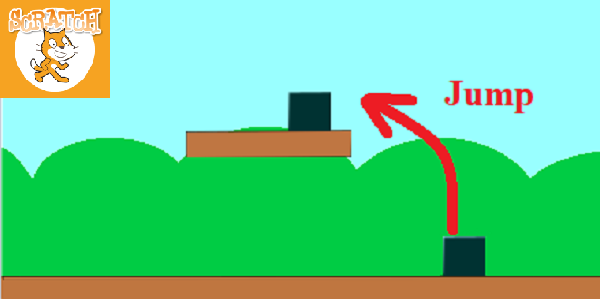Скретч как сделать прыжок
Как сделать прыжок в scratch
Проводя очередные занятия по детскому программированию на базе среды разработки Scratch у двух учеников обучающихся на курсе возникли сложности с программированием прыжка у персонала. Так как код для действия персонажа не является очевидным и простым, в статье я опишу полный цикл программирования обычного прыжка. Описанный ниже код позволит герою прыгать только вверх, а не вверх и вперед. В конце материала будет указанна ссылка на программирование запрыгивания на отдельный спрайт, а так же написание кода для прыжка вверх и вперед.
ВНИМАНИЕ!
Разрабатывая бесплатный курс по детскому программированию в scratch 2 я подготовил 4 варианта прыжка для персонажа с кодом разного уровня сложности. Описание этой статьи относится к 3 уровню сложности. Более простые варианты запрограммирования прыжковых навыков объекта смотрите по ссылкам ниже:
Так же рекомендую ознакомиться с бесплатными уроками по Скретч 2 на другие тематики в разделе Детское программирование (перейти). Ну и конечно я буду очень благодарен за финансовую помощь! Ее вы можете оказать переводом на СберБанк Онлайн по телефону 8-977-915-25-76 или на Яндекс.Деньги по кнопке слева!
Пошаговая инструкция по программированию прыжка у персонажа в Скрейтч
Шаг первый. Начнем с управления и разместим программный код под блоком начинающем работу после нажатия на зеленый флажок. Далее заведите переменную (заходим в блок Переменные), переназовите ее и задайте значение равное 0 (обнуляем значение переменной перед запуском программы), как показано на рисунке ниже:
Шаг третий. Назначаем кнопку для прыжка через условие в команде Если … То …
Шаг четвертый. Задаем значение переменной — Скорость прыжка равное 20 (с этим параметром можно поиграться и посмотреть как измениться скорость прыжка спрайта при изменении значения переменной)
Шаг пятый. Определяем высоту прыжка персонажа в игре и делаем это за счет добавления цикла повторить несколько раз. Рисунок ниже.
Шаг шестой. Добавляем программный код, который изменяет положение персонажа игры по высоте
Для полного осознания того, какой элемент кода для чего служит попробуйте поменять значения указанные в программе. Постарайтесь понять логику описывающую прыжок. Перед переходом к следующим статьям постарайтесь самостоятельно описать прыжок вверх и вперед, а так же написать код для запрыгивания на другой спрайт.
Игровая механика Прыжок (подпрыгивание) в Scratch
Примеры игр с использованием механики прыжка (чтобы персонаж подпрыгнул, надо нажать на клавишу Пробел):
Дополнительные уроки, которые могут помочь в создании этой игры, перечислены здесь.
Открыть проект на сайте Scratch можно по адресу https://scratch.mit.edu/projects/104584635/
1. Первый простой способ реализации подпрыгивания персонажа игры
Как сделать так, чтобы по нажатию на клавишу персонаж подпрыгивал, смотри в уроке и делай самостоятельно:
2. Улучшаем прыжок
После этого улучшения может понадобиться создать анимацию, как в проекте «Кот гуляет с мячом», урок о котором можно найти здесь.
3. Второе улучшение прыжка
Делаем так, чтобы в состоянии прыжка кот не двигал лапами, словно идет по воздуху.
Дополнительные уроки:
4. Способ 2 реализации прыжка: на основе гравитации
Используя понятие гравитации, реализуем более универсальный алгоритм прыжка персонажа. Это, конечно, неточная физическая модель, но в игровой физике очень многое делается похожим на нашу реальность, но не обязательно путем точного применения физических законов.
Делитесь своими проектами, задавайте вопросы в комментариях.
Напиши вопрос или комментарий



Программирование игр
Новости
22.09.2021 Урок 16. Черепашья графика, инструмент «Перо» дополнен инструкцией по работе с Пером в Scratch 3.0 и примерами творческих проектов.
31.08.2021 29 августа в Минске прошла Первая Международная конференция «Про разработку игр: школьникам, учителям, родителям» EduGame 2021. Публикуем итоги конференции и списки победителей.
1.06.2021 Публикуем материалы (задания и блоки для распечатки) Scratch-разминка
В помощь учителю

Обучение детей основам создания компьютерных игр на языке программирования Scratch
Учебное пособие для учителей и родителей

«Entry Level Programming with Scratch»
новый бесплатный курс для учителей и родителей от ЕПАМ
Scratch алгоритмы на примере проекта Ниндзя
Теперь поговорим о каждом из приведенных выше алгоритмах scratch по отдельности. Перед прочтением материала по возможности ознакомьтесь со статьями начального уровня — их я помечаю тегом: для детей 6-7 лет в основной рубрике по детскому программированию. Перед прочтением скачайте графическую часть будущей игры (ZIP-архив)
Программируем движение с изменением направления персонажа
Загружаем начальную графику для игры. Для начала загружаем спрайт и подгружаем первые три костюма для объекта. Если вы не знаете как загрузить спрайт и костюмы, то посмотрите начальные уроки по Скрейт на этом сайте. Дело не в том, что мне лень это написать здесь, а в том, что безопытные пользователи не смогу разобраться в следующем коде. Подробного описания не будет, так как материал расчитан на детей уже знакомых со Скрейтч. И так загружаем графику из скаченного архива:
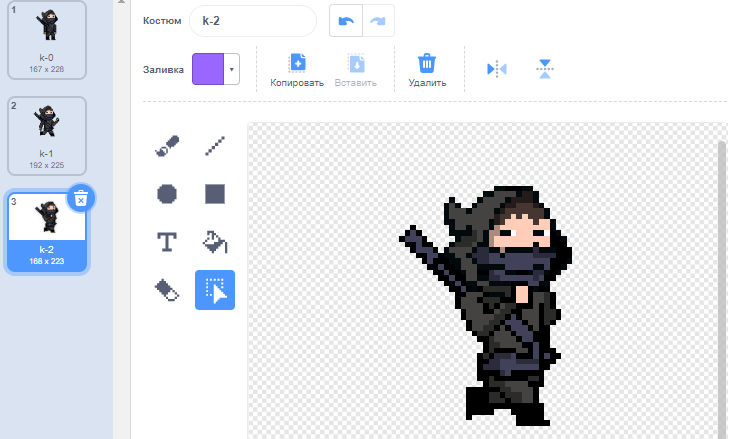
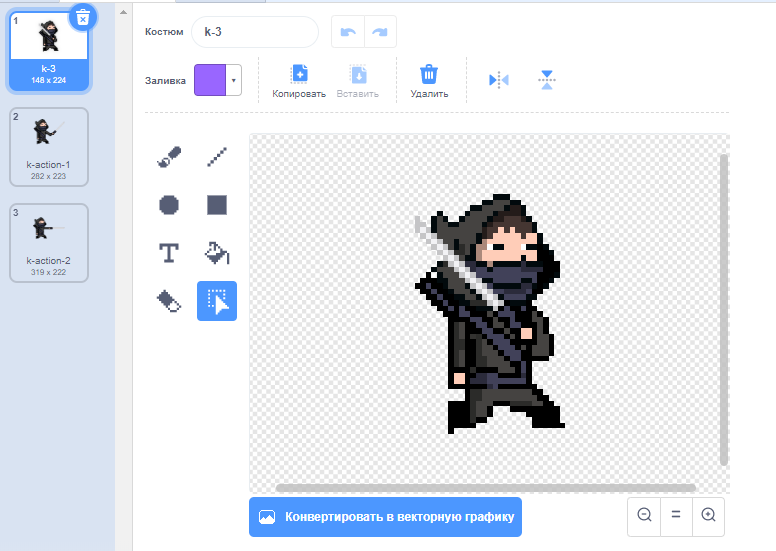
Сразу загрузим костюм для Бомбермена (одного из врагов ниндзя)
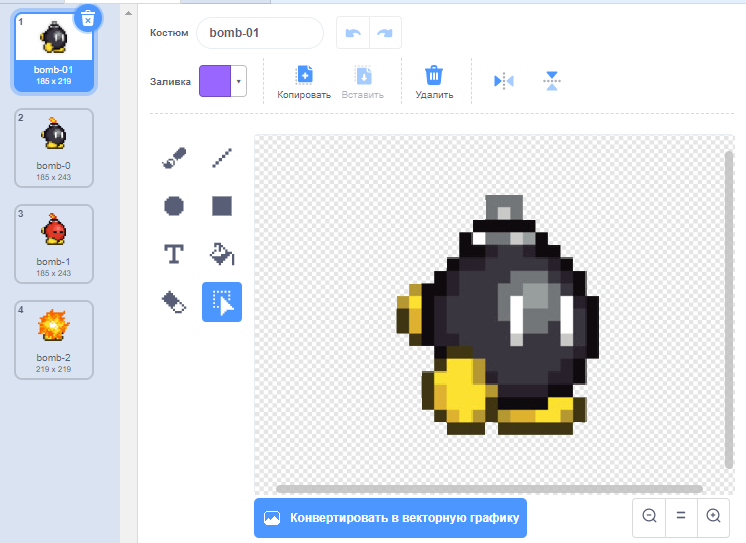
Ну и конечно же не забываем загрузить фон. На приведенных картинках виден порядок костюмов и их названия — вы должны справиться без проблем 🙂
Переходим к написанию кода для движения нашего героя с разворотом в направлении выбранном нами на контроллере управления (пульт, джойстик, клавиатура или виртуальные кнопки). Для движения вправо готовый код выглядит следующим образом (движение вправо пишите самостоятельно):
В этой части вы самостоятельно пишите код для движения вправо, а так же позиционирование персонажа при нажатии на запуск игры (Зеленый флажок). Не переживайте, в конце игры будет архив с фотографиями всего программного кода.
Алгоритм прыжка вверх в Scratch
Подробное описание смотрите в статье — Как сделать прыжок в Scratch). Код для ниндзя будет иметь следующий вид:
Описание запрограммированных блоков:
Чтобы проше написать алгоритм кода для удара ниндзя мечом создаем новый спрайт и загружаем 3 костюма удара мечом по противнику. Так как этот спрайт будет невидим во время старты игры и движения вправ и влево, а так же прыжка вверх, то добавляем следующий код:
Описание блоков:
Зачем написан алгоритм синего цвета:
Этот небольшой код позволяет разворачивать персонаж (а мы помним, что бьющий ниндзя — это другой спрайт) в ту сторону откуда идет противник. Без этого блока алгоритмов враг заходил бы слева от персонажа, а меч махал бы справа.
Скрипт для скретч по прыжку на другой объект
Привет тебе мой юный друг! Сегодня я расскажу о том, как создать скретч прыжок одного спрайта на другой в среде разработки Scratch. Если ты следишь за моими публикациями, то знаешь как написать код для самого обычного прыжка. Если же ты впервые в этом блоге, то обязательно прочти первую часть — Scratch алгоритмы на примере проекта Ниндзя. В ней описаны простейшие движения, прыжки, исчезновения и подготовлена вся графика для мгновенного начала над проектом. Ну а знатоки Скретч программирования могут пропустить этот шаг и приступить к изучению простейшего скрипта запрыгивания на другие объекты.
ВНИМАНИЕ!
Разрабатывая бесплатный курс по детскому программированию в scratch 2 я подготовил 4 варианта прыжка для персонажа с кодом разного уровня сложности. Описание этой статьи относится к 3 уровню сложности. Более простые варианты запрограммирования прыжковых навыков объекта смотрите по ссылкам ниже:
Так же рекомендую ознакомиться с бесплатными уроками по Скретч 2 на другие тематики в разделе Детское программирование (перейти). Ну и конечно я буду очень благодарен за финансовую помощь! Ее вы можете оказать переводом на СберБанк Онлайн по телефону 8-977-915-25-76 или на Яндекс.Деньги по кнопке слева!
Программируем скретч прыжок по видео инструкции
Пишем код для прыжка на другой спрайт в Скретч
Перед началом работы загрузите фон и три спрайта или же нарисуйте спрайты в редакторе. О том, как рисовать персонажи и объекты в scratch читай в моем отдельном материале — Рисуем в редакторе Scratch (статья в стадии написания). В моем случае получилось так:
В представленном скрипте будет прыгать черный квадра. Вначале на 2 объект, а потом на 3 объект и наоборот. Начинаться код будет следующим образом:
Скрипт описывает последовательность действий после нажатия на Флаг. Всегда делайте начальное позиционирование объекта, чтобы условия запуска игры были одинаковы и не всплыло дополнительных программных глюков. Делайте это не только для главного персонажа, а для всех объектов! Далее вводим переменную, в которой будут храниться и изменяться данные по координатам прыжка персонажа. Ну и конечно же запускаем цикл постоянной работы. В цикл запишем условия для позиционирования спрайта (черный квадрат) в рабочем пространстве.
ВНИМАНИЕ:
В Интернете много примеров прыжка с упором на цвет объектов. Если у вас не получилось реализовать прыжок за счет цвет, то этот материал поможет решить проблему. На моих уроках детского программирования дети часто допускают ошибки именно с кодировкой цветов, поэтому прыжок спрайта не касается этой темы совсем!
Теперь рассмотрим сам код прыжка, но разделим его на две части для лучшего восприятия и осознания того, что написано в коде.
На этом прыжковый урок закончен, но не завершена работа юного программиста. Домашним заданием будет доработка скрипта:
Программирование мини-игры в программе Скретч
На свете существуют множество языков программирования, но программирование для детей проще начинать с программ, которые предполагают создание игровой ситуации с героями или объектами, которые двигаются, меняются или взаимодействуют. К таким программам относятся ПервоЛого и ЛогоМиры, а также программа Скретч (Scratch), бесплатно распространяемая для любой операционной системы. Сайт находится по адресу http://scratch.mit.edu. С января 2019 года разработчики выпустили новую версию 2.0. Она немного отличается от предыдущих версий.
В основе Scratch лежит графический язык программирования. Для того чтобы создать скрипт (программу для каждого объекта) нужно просто совместить графические блоки вместе, перетаскивая готовые блоки из левого поля в поле создания скрипта (программы).
Блоки разбиты на несколько типов:
Блок «Перо» в новой версии надо добавлять из меню «дополнительные блоки».
На уроках информатики учащиеся постепенно знакомятся с командами различных блоков и их использованием. Это позволяет на одном из уроков перейти к реализации проекта по созданию мини-игры.
Во многих компьютерных играх игровое поле представляет собой площадку, разбитую на квадраты (как шахматная доска), и требуется собрать какие-либо предметы – это могут быть яблоки, монеты, звезды или что-то другое. Для краткости будем называть эту игру «Собери» (презентация).
Для создания игры нам необходимо проделать несколько этапов:
1 этап. Создание игрового поля
Для создания игрового поля мы должны войти в меню «Сцена», вкладка «Фоны» и с помощью инструментов для рисования «прямоугольник» и «линия» создать поле 8х8 клеток. (рис. 1). Такого размера вполне достаточно для создания первой игры. При желании можно добавить какой-либо текст (кнопка Т).
Рис. 1. Создание игрового поля.
2 этап. Расстановка игровых объектов
На втором этапе мы расставляем объекты разных видов (рис. 2 и 3). Для этого используем добавление спрайтов из библиотеки. Объекты в нашей игре будут двух видов – те, которые по условию надо собрать (например, яблоки), и те, которые будут являться препятствиями. Количество объектов можно задавать самостоятельно. Рекомендую размер объектов уменьшить до 50.
Рис. 2. Добавление объектов на игровое поле.
Рис. 3. Добавление объектов-препятствий на игровое поле.
3 этап. Программирование «героя»
В качестве героя можно оставить исходного спрайта-котенка под именем «Спрайт1». При желании можно выбрать (назначить) «героем» любого другого. Имя спрайта также можно изменить.
В начале игры наш герой должен встать в исходную точку, которую мы определяем с помощью координат. Поэтому команда должна выглядеть так:
Рис. 4. Задание начальной координаты для спрайта.
При необходимости можно задать и начальное направление – например, «повернуться в направлении 90».
Далее для того, чтобы наш спрайт ходил сразу по клеткам, мы должны запрограммировать кнопки управления его передвижением (стрелки вверх, влево, вправо, вниз), которые удобно расположены на клавиатуре.
Команды для кнопок должны выглядеть следующим образом:
Рис. 5. Программирование управляющих кнопок (стрéлок).
Этап 4. Программирование собираемых объектов
Для того, чтобы любой объект реагировал на прохождение «героя» и мог менять свою форму или исчезать, необходимо, чтобы он совершал небольшое движение. Это можно задать двумя способами:
Рис. 6. Команда для собираемых объектов.
Чтобы объекты можно было «восстановить» в начале игры задаем дополнительную команду:
Рис.7. Команда для «восстановления» объектов.
Эти команды надо задать для каждого собираемого объекта (яблока, монеты или звезды).
Этап 5. Программирование препятствий
На игровом поле должны также присутствовать объекты, которые будут усложнять игру, т.е. являться препятствиями. Чтобы они могли взаимодействовать с героем, когда он попадает на соответствующую клетку, необходимо им также задать небольшое движение (аналогично собираемым объектам).
Взаимодействие с героем можно задавать по-разному: препятствие может «взрываться», «переворачиваться» (т.е. изменить свой костюм), выдавать сообщение «Ты проиграл» или «Здесь ходить нельзя» и т.д. Можно задать команду, которая будет перемещать героя в начало игры, т.е. в исходную точку. Варианты могут придумать сами дети. В начале игры также надо вернуть этим объектам исходный костюм.
Рис. 8, 9. Программирование препятствий.
Этап 6. Программирование кнопки финиш
По желанию можно создать кнопку «Финиш» и поместить ее в конце игрового поля. Кнопка «Финиш» программируется аналогично предыдущим объектам. Отличие будет в тех командах, которые будут выполняться при реакции на прохождение Спрайта. Например, можно задать «Говорить «Ты победил!» или «Переходи на второй уровень» и при этом кнопка может менять цвет или мигать и т.д. Здесь дети могут использовать свою фантазию и желание.
Рис. 10. Изменение кнопки «Финиш».
Рис. 11. Программа для кнопки «Финиш».
Заключение
Подобную игру можно создать за 1 урок или одно занятие. Практика показывает, что подобные задания дети выполняют с удовольствием и могут проявить фантазию или использовать более сложный набор команд для создания подобной игровой ситуации. При этом ученики не замечают, как знакомятся с программированием и таким важным моментом, как отладка программы, которая требует усидчивости, терпения и умения видеть и исправлять ошибки в своей программе.
Scratch действительно относится к группе мультимедийных развивающих сред программирования.